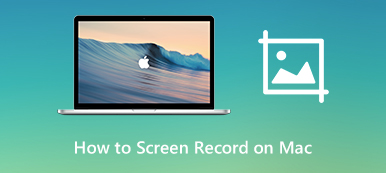Wiele osób zgrywa płyty DVD lub Blu-ray do MKV, aby uzyskać bezstratną jakość obrazu i dźwięku. W związku z tym można stwierdzić, że rozmiar pliku wideo MOV będzie znacznie większy niż MP4 i innych skompresowanych formatów. Co więcej, MKV nie jest kompatybilny ze wszystkimi odtwarzaczami multimedialnymi, urządzeniami i edytorami. Biorąc pod uwagę kompatybilność i możliwości, możesz skompresować wideo MKV do MP4 w celu odtwarzania offline.
Istnieje wiele sposobów zmniejszania rozmiaru pliku wideo MKV online i offline. Jeśli plik wideo MKV ma duży rozmiar pliku, możesz użyć następujących kompresorów wideo, aby pozbyć się limitu rozmiaru pliku. Kompresja plików MKV jest całkowicie darmowa bez utraty jakości.

- Część 1. Jak skompresować pliki MKV online za pomocą bezpłatnego kompresora wideo online
- Część 2. Jak skompresować duży plik wideo FLV online za darmo
Część 1: Jak skompresować pliki MKV online za pomocą bezpłatnego kompresora wideo online
Jeśli nie chcesz instalować żadnego oprogramowania innych firm na swoim komputerze, możesz użyć Apeaksoft Free Online Video Compressor do skompresowania pliku wideo MKV online. Kompresja dużych filmów MKV online jest darmowa, przy zachowaniu oryginalnej jakości. Nie ma limitu rozmiaru pliku ani znaku wodnego. W ten sposób można konwertować długie wideo MKV w znacznie mniejszym rozmiarze pliku.
Niezależnie od tego, czy chcesz skompresuj wideo do wysłania e-mailem, Nagrywanie wideo GoProlub przenośne odtwarzanie na iPadzie iPhone, ten darmowy kompresor wideo MKV może to zrobić.
Krok 1Otwarte https://www.apeaksoft.com/free-online-video-compressor/ aby uzyskać internetowy reduktor dużych rozmiarów wideo.
Krok 2Kliknij „Dodaj pliki do kompresji” w głównym interfejsie. Przy pierwszej kompresji MKV online musisz najpierw zainstalować Apeaksoft Launcher. Jest to łatwe do osiągnięcia.
Krok 3Kliknij „Dodaj pliki”, aby zaimportować pliki MKV. Możesz przesunąć suwak rozmiaru pliku lub wpisać określony rozmiar pliku, aby zmniejszyć rozmiar pliku online. Ponadto możesz ustawić format wyjściowy, rozdzielczość i szybkość transmisji.

Krok 4Kliknij „Kompresuj”, aby bezpłatnie skompresować rozmiar pliku MKV online. Później kliknij „OK”, aby wyjść z okna „Kompresja powiodła się!” okno.

Kompresowanie wideo 1GB do 10MB online jest absolutnie OK tutaj. Jeśli chcesz przekonwertować MKV na GIF i zastosować efekty edycji wideo, możesz pobrać wersję komputerową, aby dowiedzieć się więcej o funkcjach.
Część 2: Jak kompresować pliki MKV za pomocą HandBrake
HandBrake to konwerter wideo i edytor wideo typu open source na wielu platformach. Możesz konwertować i kompresować pliki MKV za darmo w systemach Windows, Mac i Linux. HandBrake oferuje prosty edytor wideo. W ten sposób możesz edytować dane wideo i audio przed kompresją MKV. Jednak interfejs HandBrake jest dość skomplikowany dla początkujących. Musisz poświęcić trochę czasu, aby zapoznać się z zaawansowanymi funkcjami HandBrake.
Krok 1Pobierz i zainstaluj HandBrake. Kliknij „Open Source”, aby dodać plik MKV, którego rozmiar chcesz zmniejszyć.
Krok 2Kliknij „Przeglądaj” pod „Miejsce docelowe”, aby ustawić folder docelowy.
Krok 3Ustaw MP4 jako format wyjściowy z listy „Kontener”. Oczywiście możesz zamiast tego ustawić AVI na przekonwertować MKV na AVI.
Krok 4Przejdź do sekcji „Wideo” w „Ustawieniach wyjściowych”. Tutaj możesz dostosować kodek wideo, jakość wideo, liczbę klatek na sekundę, ustawienie wstępne kodera i więcej, aby zmniejszyć rozmiar pliku.
Krok 5Po dostosowaniu kliknij „Rozpocznij kodowanie”, aby rozpocząć kompresję MKV za pomocą HandBrake.

Jak skompresować MKV do mniejszego rozmiaru pliku za pomocą VLC
Możesz także dokonać kompresji wideo MKV za pomocą VLC Media Player w ten sam sposób. Cóż, możesz skompresować plik MKV do mniejszego rozmiaru, zmniejszając jakość wyjściową, liczbę klatek na sekundę, szybkość transmisji i więcej. Chociaż VLC nie ma zaawansowanych filtrów kompresujących. Tutaj nadal możesz zmniejszyć rozmiar pliku MKV.
Krok 1Uruchom VLC na Windowsie, Macu, iPhonie lub Androidzie. Oto przykład VLC dla Windows.
Krok 2Wybierz „Konwertuj/Zapisz” z menu „Media”. Kliknij „Dodaj”, a następnie „Konwertuj/Zapisz”, aby zaimportować plik MKV do VLC.
Krok 3Jeśli chcesz skompresować MKV do MP4, musisz ustawić profil ręcznie.
Krok 4Kliknij „Ustawienia” w „Profil”. Przejdź do sekcji „Koder-dekoder wideo”. Określ kodek, szybkość transmisji, jakość, liczbę klatek na sekundę i opcje niestandardowe, aby zmniejszyć rozmiar wideo MKV.
Krok 5Kliknij „Konwertuj”, aby skompresować MKV za pomocą VLC za darmo.

Możesz użyć powyższych narzędzi do skompresować wideo w MKV lub innych formatach. Bez względu na to, jak duży jest twój plik wideo MKV, możesz kompresować MKV online i offline za darmo. Co do kompresji MP4 do MP3 przy małym rozmiarze pliku możesz bezpłatnie pobrać Apeaksoft Video Converter Ultimate i wypróbować już teraz!